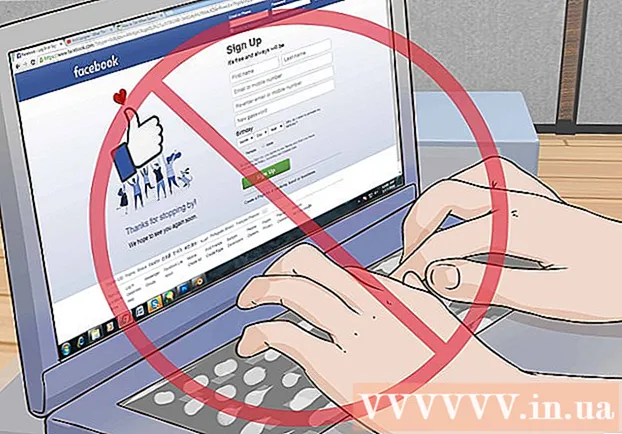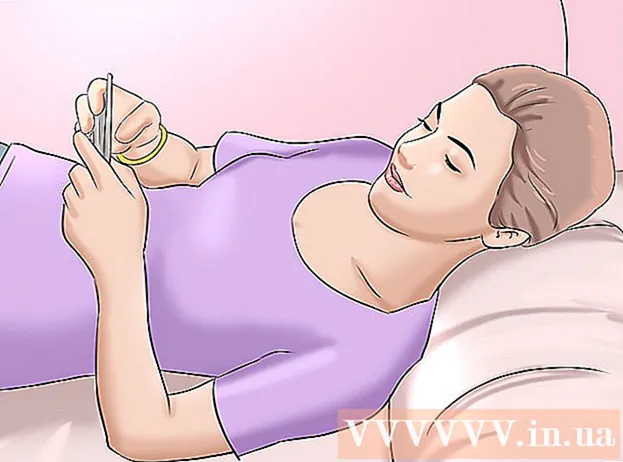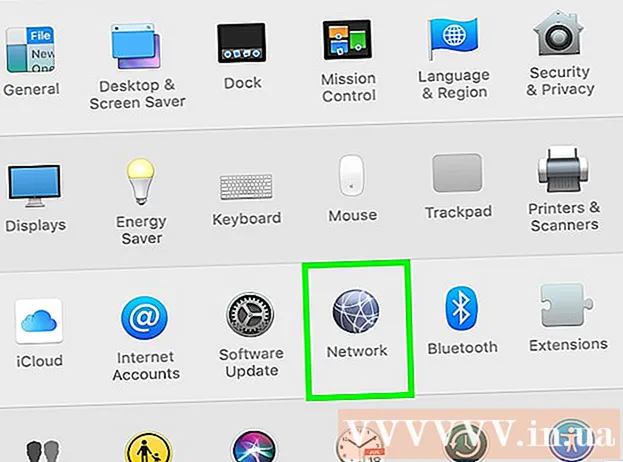Autor:
Louise Ward
Loomise Kuupäev:
7 Veebruar 2021
Värskenduse Kuupäev:
1 Juuli 2024

Sisu
See wikiHow õpetab, kuidas kasutada programmi Canon CameraWindow piltide teisaldamiseks Canoni kaamerast Windowsi arvutisse. Märkus: Canoni kaameratel peab olema CameraWindowiga ühenduse loomiseks WiFi. Lisaks on CameraWindow vana programm, seega ei pruugi see ühilduda paljude pärast 2015. aastat välja antud kaameramudelitega.
Sammud
1. osa 4-st: laadige alla ja eraldage Canon CameraWindow
seadme sisselülitamiseks.

.- Klõpsake nuppu Võrk akna vasakul küljel.
- Topeltklõpsake kaamera nime.
- Järgige ekraanil kuvatavaid juhiseid.
. Klõpsake ekraani vasakus alanurgas Windowsi logo.

Avage CameraWindow. Impordi kaameraaken minge aknasse Start ja klõpsake nuppu CameraWindow kuvatakse otsingutulemite loendi ülaosas.
Klõpsake akna paremas ülanurgas hammasrattaikooniga valikut "Seaded". Ilmub aken Seaded.
Klõpsake kaardil Impordi (Import) asub akna Seaded ülaosas.
Klõpsake nuppu Kausta seaded (Kausta installimine). See vahekaart asub akna ülaosas.
Klõpsake nuppu Sirvi ... (Sirvige). See valik asub lehe paremas keskosas. Ilmub File Exploreri aken.
Valige kaust. Klõpsake kausta, mida soovite kopeeritud piltide salvestamiseks kasutada, seejärel klõpsake nuppu Avatud (Avatud) või Valige kaust (Valige kaust) hüpikakna paremas alanurgas.

Klõpsake nuppu Okei akna allservas. Seaded salvestatakse ja aken Seaded sulgub.
Klõpsake nuppu Piltide importimine kaamerast (Piltide importimine kaamerast). See valik asub akna keskel.
Klõpsake nuppu Impordi kõik pildid (Importige kõik fotod). See valik asub menüü keskel. Kaameras olevat pilti hakatakse arvutisse kopeerima.- Konkreetsete piltide importimiseks klõpsake nuppu Valige imporditavad pildid (Valige imporditavad pildid), valige kõik imporditavad fotod ja klõpsake noolt Impordi akna paremas alanurgas.
Oodake, kuni import lõpeb. Pärast keskmise akna edenemisriba kadumist on pilt kopeeritud. Pilt asub nüüd varem valitud kaustas. reklaam
Nõuanne
- Kui te ei saa vajalikku kaameradraiverit üle võrgu installida, proovige draiveri installimiseks kaamerat kaasasoleva USB-kaabli kaudu arvutiga ühendada.
Hoiatus
- Enamasti on fotode importimiseks kaamera USB-kaabli ja arvuti vaikerakenduse Photos kasutamine fotode importimiseks kiirem.